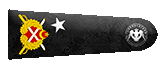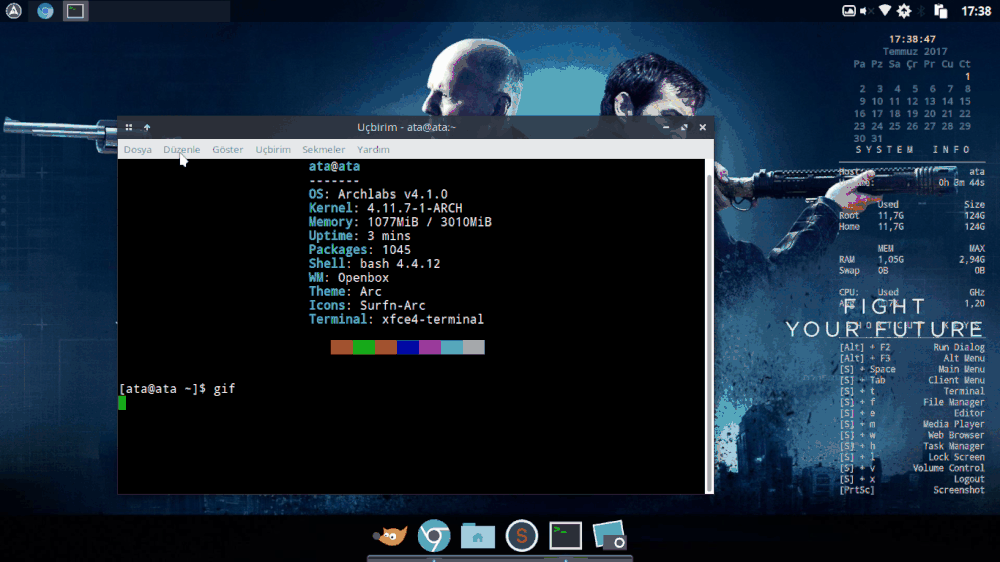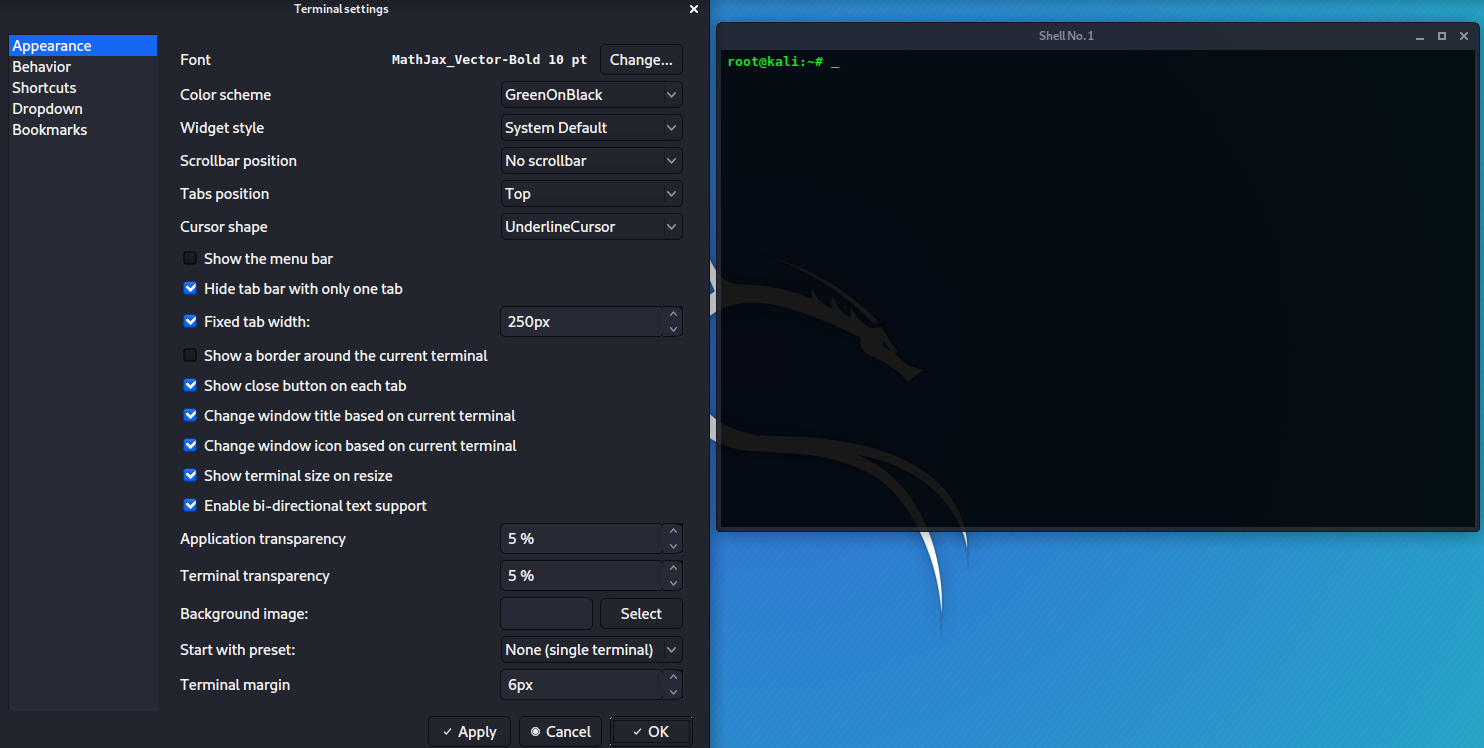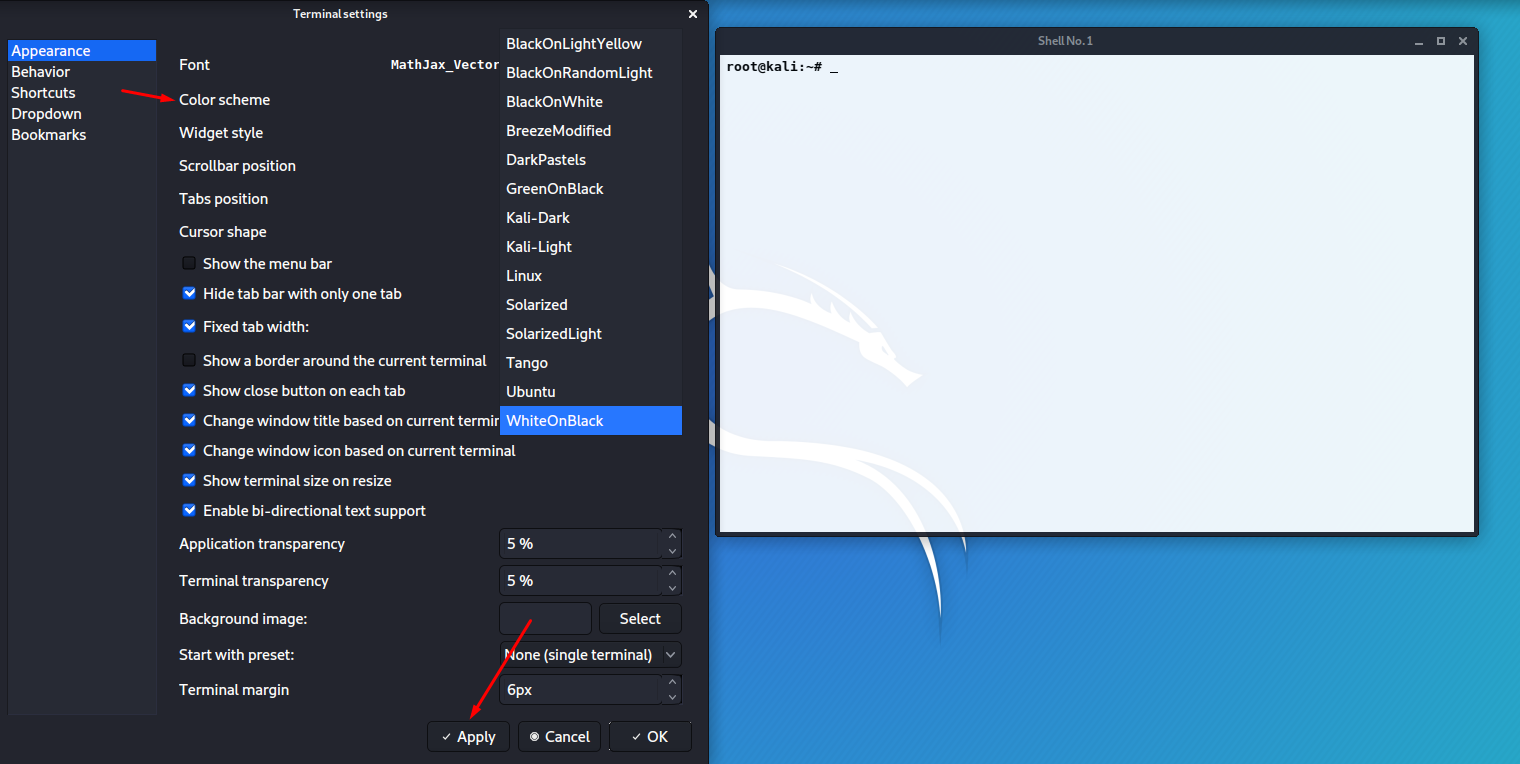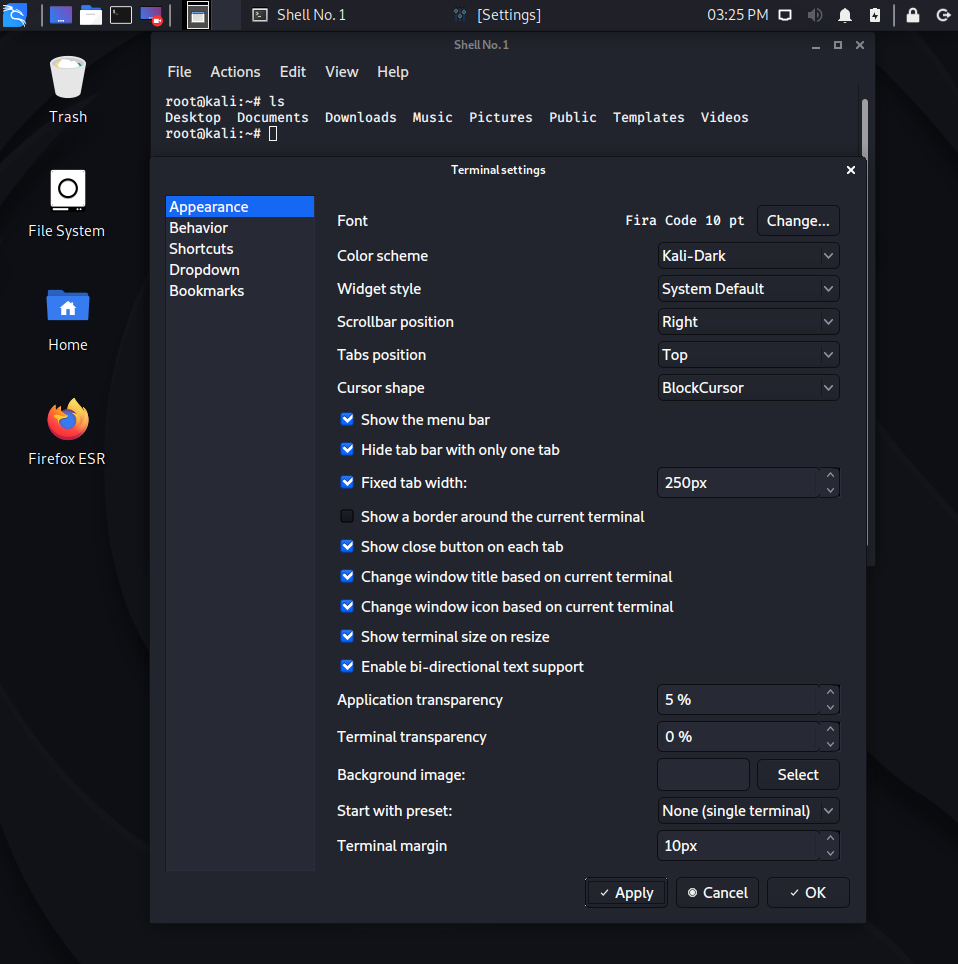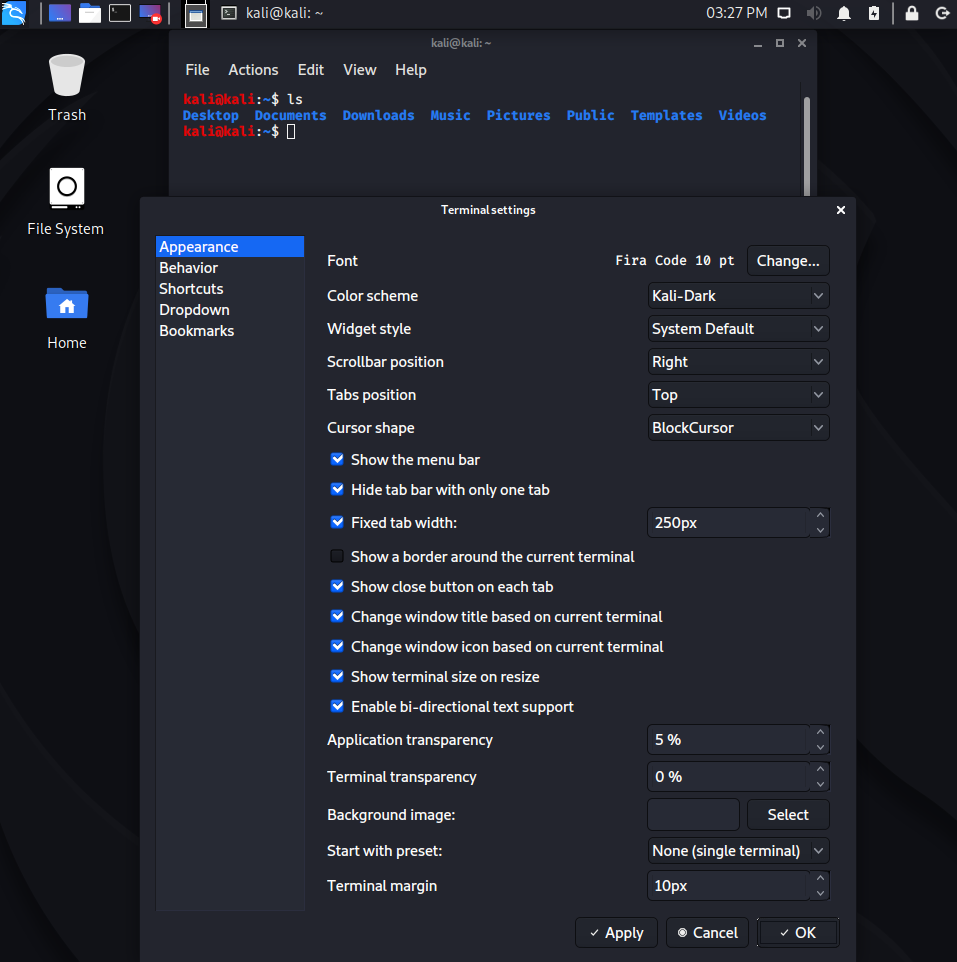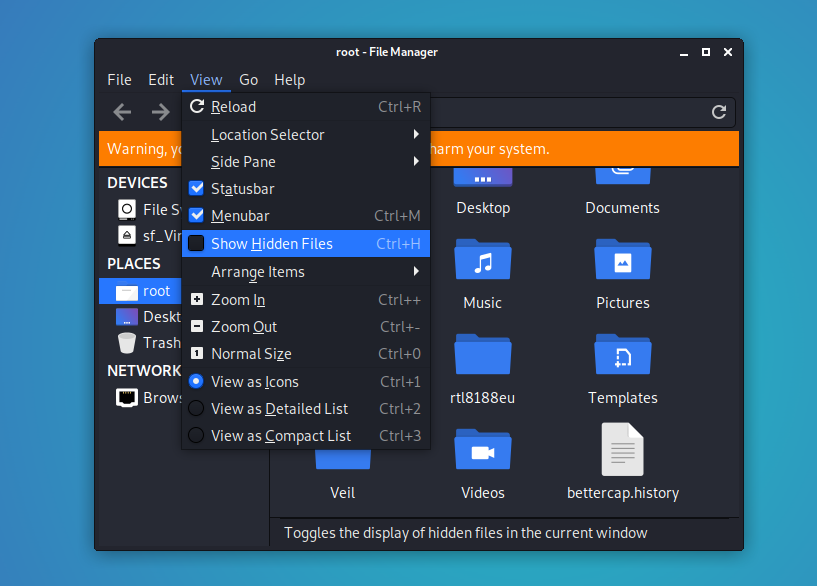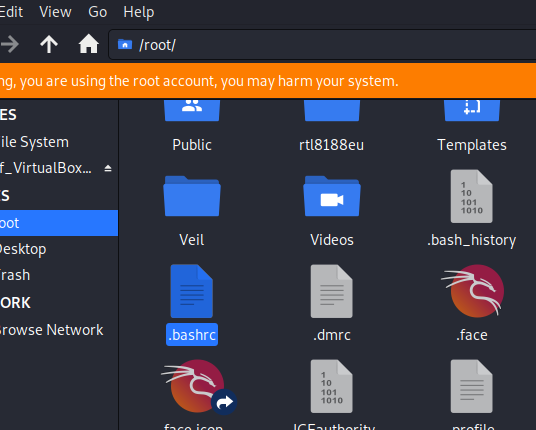- 26 Ocak 2016
- 13
- 2
Selamlar arkadaşlar. Ben linuxun son sürümünü iso olarak indirip kurdum, ancak bildiğiniz gibi son sürümde default user artık root değil. Roota geçiş yaptığımda ise terminaldeki tüm yazılar bembeyaz oldu. Preferences kısmından deniyorum yok, araştırdım insanlar sadece root@kali kısmını değiştirmeyi göstermiş e o da yok, olmaz. ls yazdığım zaman mesela dosyalar belli renklerde görünmek yerine bembeyaz görünüyor. Bu sorunu nasıl çözebileceğimi bilen birileri var mı? Teşekkürler.
Moderatör tarafında düzenlendi: